GoPro Quik. Как создавать, монтировать и публиковать видео
Выбор материалов
- Откройте GoPro Quik. На главном экране Mural в правом нижнем углу откройте галерею материалов .
- На вкладке [app] (приложение) или [phone] (телефон) коснитесь кнопки выбора в правом верхнем углу.
• ПРИМЕЧАНИЕ. Если материалы хранятся на вкладке подписки [cloud] (облако), то сначала их необходимо загрузить в [app] (приложение) или на [phone] (телефон).
- Коснитесь материал, с которым вы хотите начать работать.
• Вы можете выбрать материалы, находящиеся только на одной вкладке, но позже вы сможете добавить и другие материалы в свой клип из нескольких видео.
• Quik сообщит вам, если некоторые из выбранных материалов не поддерживаются (например: сферические материалы, серии фото, файлы с высоким разрешением, которые еще не поддерживается). - Чтобы начать, коснитесь значка «хлопушки» в нижней части экрана для открытия редактора .

Режим редактора
Quik автоматически создает видео, синхронизированные с музыкой. Далее описано как внести изменения в такой ролик.
- Смена названия. Чтобы открыть редактор, коснитесь миниатюры заголовка, а затем коснитесь значка карандаша .
- Сортировка материалов. По умолчанию материалы упорядочиваются в хронологическом порядке, однако вы можете менять порядок клипов с помощью длительного нажатия на значок в виде четырех точек под теми материалами, которые хотите переместить. Вы можете перетаскивать их влево или вправо, чтобы в вашем видео они отображались раньше или позже.
- Как редактировать определенный клип. Так же, как и при редактировании экрана заголовка, коснитесь тех материалов, которые хотите отредактировать, затем нажмите значок карандаша по центру миниатюры. Откройте одно фото или видео и поэкспериментируйте с различными опциями: изменение контраста и экспозиции, добавление фильтров и подписей, а также настройка композиции кадра и вращение материалов.

- Добавление материалов. Для этого просто выберите значок , находящийся рядом со значками миниатюр. Это значительно упрощает процесс объединения материалов с камеры GoPro и телефона.
- Раскадровка. Вкладка раскадровки, показанная на скриншоте выше, содержит шаги с 1 по 4 и еще больше функций для экспериментов.
- Темы. Просматривайте и выбирайте различные темы, чтобы придать видео нужную атмосферу! Нажмите на значок карандаша , расположенный по центру темы, чтобы внести дополнительные изменения.
- Музыка. Выбирайте из обширной библиотеки оригинальных музыкальных композиций GoPro или других авторизованных треков. Коснитесь на музыкальной композиции, чтобы выбрать определенный отрезок воспроизводимой песни. Коснитесь кнопки , чтобы добавить музыку из личной библиотеки музыки.
- Изменение длины. Позволяет изменить общую продолжительность редактируемого ролика из нескольких видео.
 Приложение предложит вам различные варианты в зависимости от того, на какой платформе вы хотите опубликовать этот клип.
Приложение предложит вам различные варианты в зависимости от того, на какой платформе вы хотите опубликовать этот клип.• Если вы хотите изменить длину определенного видео, входящего в ваш ролик, перейдите на вкладку [Timeline] (Раскадровка), коснитесь значка карандаша на миниатюре и используйте функцию [Trim] (Обрезка).
• Если вы хотите изменить продолжительность отображения фотографии или экрана с заголовком, перейдите на вкладку [Timeline] (Раскадровка), коснитесь значка карандаша на миниатюре и используйте функцию [Duration] (Длительность). - Формат. Прокрутите список различных вариантов, чтобы найти оптимальный формат для своего видео. Для выбора оптимального формата необходимо подумать о том, на какой платформе будет опубликовано ваше видео, а также учесть формат отснятых материалов.
Как сохранить
- Коснитесь синей кнопки [Save] (Сохранить) в правом верхнем углу . Если кнопка не отображается, коснитесь экрана предварительного просмотра, тогда кнопка появится.

• Сначала ролик сохраняется в приложении.
• Чтобы сохранить ролик на телефон iOS: Коснитесь кнопки отправки и выберите [Save to Photos] (Сохранить в раздел фото).
• Чтобы сохранить ролик на телефон Android: Коснитесь кнопки отправки и выберите [Save to Phone] (Сохранить на телефон). - Как продолжить монтаж ролика, который уже был сохранен. На вкладке [edits] (ролики) выберите и откройте ролик из нескольких видео, монтаж которого вы хотите продолжить. Затем коснитесь кнопки карандаша в нижней части экрана, чтобы открыть редактор.
Как опубликовать
Публикация роликов. Вы проделали огромную работу по созданию своего клипа, пора поделиться им с другими! На вкладке [edits] (ролики) откройте ролик из нескольких видео и выберите кнопку отправки. Вы можете поделиться своим клипом в Instagram, Facebook, YouTube, Airdrop, мессенджере и других приложениях.
Отправка в Mural. На вкладке [edits] (ролики) вы можете выбрать , чтобы отправить ролик в галерею Mural.
Если вы вносите изменения в ролик из нескольких видео, то его версия в Mural обновится и будет содержать внесенные правки.
Дополнительную информацию о галерее Mural см. здесь.
Монтировать фото в фотошопе — Dudom
Дорогой читатель, этот урок Photoshop в первую очередь предназначен для того, кто только начинает постигать азы обработки цифровой фотографии. Тому, кого пока на данном этапе пугают такие слова и понятия, как «маски слоя», «корректирующие слои настроек», «кривые» и пр. В мою задачу входит показать, как с помощью минимального набора инструментов, не требующих глубоких познаний и многоуровневых комбинаций в Photoshop’е, воплотить в жизнь интересную идею.
Перед тем, как пробежаться глазами по строчкам дальше, задай самому себе вопрос. Много ли у меня в архиве кадров из так называемой серии «Ни о чем»?
Немного поясню — в первую очередь это случайные кадры, дубли из выпущенной серии по одному сюжету или такие кадры, которые в видоискателе представлялись «шедеврами», а при просмотре дома на мониторе по какой-либо причине разонравились. Если ответ «да», то хочу надеяться, что ты из этой статьи, может быть, почерпнешь что-нибудь полезное.
Если ответ «да», то хочу надеяться, что ты из этой статьи, может быть, почерпнешь что-нибудь полезное.
Совет — по возможности не сносите в корзину на первый взгляд неудачные кадры сразу после выгрузки в компьютер из фотоаппарата. Ведь у любого архива есть определенный срок хранения документа. Вполне возможно, что через неделю, две или год, вы обнаружите, что, соединив два кадра из серии «Ни о чем» вместе, получится забавная сценка.
Да, монтаж не фотография в ее чистом виде, но как бы это не называлось, это есть в первую очередь твое творчество и реализация полета фантазии.
Два кадра, которые я выбрал для данного урока, разделяет по времени ровно год. Ровно год назад во время прогулки по лесу я тестировал свой аппарат на серийную съемку и сфотографировал ворону во время взлета. Выпустив по ней серию, я получил все фазы ее взлета. Кадры, сделанные в тот день, так и остались лежать в папке под названием «Тест». А совсем недавно в мой видоискатель попала такса в охотничьей стойке. Ее взгляд показался мне настолько интересным, что я не удержался и сфотографировал. И только дома я понял, что этот взгляд идет «в никуда». «Она должна на что-то смотреть в кадре» — сказал я себе и принялся спасать ситуацию. Переворошив архив, я и наткнулся на эту ворону. Время года практически одно, фокусное расстояние почти одинаковое, положение фотоаппарата относительно объекта съемки тоже. Вот только солнце в кадрах было с противоположных сторон, но после отзеркаливания (Flip Canvas Horizontal) фотографии с вороной все стало на свои места. Осталось определиться, что проще сделать — переместить ворону или таксу. Оказалось, что таксу поставить в кадр с вороной проще, так как для аккуратного вырезания вороны и перестановки ее с темного на белый фон, потребуется значительно больше времени, использования большего количества инструментов и регулировок. Наша же задача: минимум действий — максимум результата.
Ее взгляд показался мне настолько интересным, что я не удержался и сфотографировал. И только дома я понял, что этот взгляд идет «в никуда». «Она должна на что-то смотреть в кадре» — сказал я себе и принялся спасать ситуацию. Переворошив архив, я и наткнулся на эту ворону. Время года практически одно, фокусное расстояние почти одинаковое, положение фотоаппарата относительно объекта съемки тоже. Вот только солнце в кадрах было с противоположных сторон, но после отзеркаливания (Flip Canvas Horizontal) фотографии с вороной все стало на свои места. Осталось определиться, что проще сделать — переместить ворону или таксу. Оказалось, что таксу поставить в кадр с вороной проще, так как для аккуратного вырезания вороны и перестановки ее с темного на белый фон, потребуется значительно больше времени, использования большего количества инструментов и регулировок. Наша же задача: минимум действий — максимум результата.
Совет — следите в первую очередь за тем, чтобы резкость переносимых объектов (в том случае, если их расположение в кадре предполагается в одной плоскости) была идентичной и по возможности объекты были одинаково освещены. Также стоит следить за соотношением размеров. Используя эти правила, вы добьетесь максимально реалистичного восприятия картинки. И еще — ГРИП (глубина резкости изображаемого пространства) также не должна быть нарушена (ну не бывает резких объектов в зоне фокусного размытия!).
Также стоит следить за соотношением размеров. Используя эти правила, вы добьетесь максимально реалистичного восприятия картинки. И еще — ГРИП (глубина резкости изображаемого пространства) также не должна быть нарушена (ну не бывает резких объектов в зоне фокусного размытия!).
Итак, начнем обработку фотографий
Обведем нашу таксу вместе с прилегающим фоном из снега с помощью Lasso Tool (лассо) (фотография 1).
Если выделить таксу точно по контуру ее тела то, образно говоря, на новом кадре она просто повиснет в воздухе. Придется рисовать тень. Переставив же ее с «родным» фоном мы убьем сразу двух зайцев. Во-первых, не надо подрисовывать тень и, во-вторых, смотрится это более натуралистично. Есть два простых способа перемещения объектов. Первый — скопировать объект в буфер обмена Ctrl+C и затем вставить из него в другой кадр Ctrl+V. Второй способ — выбрать инструмент «Перемещение» (Move Tool), кликнуть им в области выделения и просто перетащить объект, удерживая нажатой левую клавишу мыши, на другой кадр (фотография 2).
Позиционируем таксу в нужном нам месте и убираем лишнее с помощью обычного ластика с мягким краем (фотография 3).
После того как все сделано, «вдруг» оказывается, что размер собаки, находящейся в одной плоскости с вороной неправдоподобно велик. Это как раз относится к тому соотношению размеров, о котором я уже говорил. Не беда. Идем в «Редактирование» (Edit), выбираем пункт «Произвольная Трансформация» (Free transform) и, удерживая нажатой клавишу Shift, придаем собаке соответствующие размеры (фотография 4).
Обратите внимание на тот факт, что после того как вы удалите ластиком остатки старого фона, контур объекта не должен казаться «вырубленным топором», а плавно вписываться в фон. Выберете инструмент «Размытие» (Blur) и аккуратно пройдитесь им по кромке вырезанного объекта. Силу воздействия инструмента можно изменять (фотография 5).
Совет — обязательно смотрите, как вырезанный объект сочетается по яркости и контрасту с фоном. При необходимости отрегулируйте уровнями его степень яркости и контраста. Самым последним шагом будет команда «Объединить слои» (Flatten Image).
Самым последним шагом будет команда «Объединить слои» (Flatten Image).
Вот таким примитивным методом очень просто сделать то, что вы можете видеть на конечном варианте. Посмотрите теперь на все три фотографии и скажите, что интереснее? И стоит ли удалять то, что первоначально показалось не заслуживающим внимания.
Ведь стоит приложить немного фантазии и ваши снимки приобретут вторую жизнь.
Способный трансформировать серию фотографий во что-то действительно трогательное и творческое, программа фотомонтажа от Fotor использует огромный диапазон возможностей и эффектов, чтобы создавать поистине великолепные фотомонтажи онлайн с помощью различных шаблонов для фотомонтажа и стикеров, чтобы помочь вам добавить фотографии и редактировать ваши фотомонтажи легко и быстро.
Почему Люди Доверяют Создателю Фотомонтажей от Fotor?
Набор средств для фотомонтажа на выбор
Fotor – это мощный онлайн фоторедактор и средство для создания графического дизайна. Он предоставляет огромную базу данных шаблонов фотомонтажа онлайн, фонов, и клипартов, чтобы помочь вам в создании потрясающих фотомонтажей. Различные стильные шаблоны фотомонтажа также дают вам возможность создать ваш собственный потрясающий фотомонтаж онлайн. Сотни индивидуальных клипартов позволяют вам отлично декорировать ваше изображение фотомонтажа. Попробуйте Программу Фотомонтажа от Fotor прямо сейчас!
Различные стильные шаблоны фотомонтажа также дают вам возможность создать ваш собственный потрясающий фотомонтаж онлайн. Сотни индивидуальных клипартов позволяют вам отлично декорировать ваше изображение фотомонтажа. Попробуйте Программу Фотомонтажа от Fotor прямо сейчас!
Придайте вашим изображением выразительность с помощью с помощью настраиваемых фотомонтажей
Фотомонтаж – это уникальный способ сделать ваши изображения гораздо более значимыми и помочь вам привлечь больше внимания в любой социальной сети. Fotor сделает вам большое одолжение, позволив вам создавать и редактировать ваши собственные фотомонтажи онлайн бесплатно. Убирать фон в изображениях с помощью съемника фона от Fotor, изменять фон и добавлять стикеры, которые включают в себя различные формы. После, вы можете настроить их размер и добавить другие изображения в формы. Это сделает вашу фотографию дороже тысячи слов.
Смонтируйте ваши дизайны
Не стесняйтесь получить гораздо больше вдохновения от фотомонтажа. Используйте ваше воображение на полную и создавайте ваши потрясающие визуальные творения с помощью создателя дизайна от Fotor, набор фонов или фоновых узоров может послужить фоном вашего фотомонтажа. Вы также можете добавить больше изображений и стикеров к фону. Fotor может помочь вам создать потрясающие постеры, флаеры и быстро увеличить продажу продуктов.
Используйте ваше воображение на полную и создавайте ваши потрясающие визуальные творения с помощью создателя дизайна от Fotor, набор фонов или фоновых узоров может послужить фоном вашего фотомонтажа. Вы также можете добавить больше изображений и стикеров к фону. Fotor может помочь вам создать потрясающие постеры, флаеры и быстро увеличить продажу продуктов.
Что Делает Программу Фотомонтажа от Fotor Лучшей?
Она дает вам возможность накладывать ваше изображение на диапазон фонов различных стилей, и программа фотомонтажа от Fotor прелдагает вам все функции профессиональной дизайнерской платформы и доставляет их прямо в ваш компьютер. Fotor снабжает вас идеальной платформой и свободой для того, чтобы сделать ваш фотомонтаж онлайн бесплатно именно таким, каким хотите вы!
Как Легко Создать Фотомонтаж?
Откройте Fotor и перейдите к функции «Дизайн».
Выберите шаблон с размерностью «На Выбор» и выберите или введите размер вашего фотомонтажа.
Выберите нужный фон или используйте свой собственный, добавляя больше фотографий, эффектов и оверлеев для максимизации вашего дизайна.
Сохраните свою работу, выбрав желаемые формат и размер.
Автор: Софья Скрылина. Дата публикации: 02 сентября 2014 . Категория: Уроки фотошопа коллажи.
с использованием альфа-каналов и слоев
В уроке «Монтаж в фотошопе с использованием альфа-каналов и слоев» показан несложный метод соединения двух фотографий с целью получения красивого результата.
Этот метод очень прост, но позволяет добиваться хороших результатов.
Урок выполнен в русифицированной программе Photoshop CS6 .
Откроем два исходных изображения.
1. C помощью инструмента Перемещение перенесём изображение уток к рыбкам.
2. Чтобы утки гармонично были внедрены, необходимо выделить их изображения, включая отражение в воде. Выделите изображение ближней утки вместе с ее отражением, например инструментом Прямолинейное лассо . Растушуйте область выделения на 2 пикселя, предварительно вызвав окно комбинацией клавиш Shift+F6 .
Растушуйте область выделения на 2 пикселя, предварительно вызвав окно комбинацией клавиш Shift+F6 .
3. Откройте палитру Каналы , выполнив команду Окно| Каналы . В этой палитре произведите щелчок по второй справа кнопке, чтобы сохранить выделенную область в новом канале. Снимите выделение, нажав комбинацию клавиш Ctrl+D .
4. Активизируйте созданный канал и установите видимость совмещенного RGB -канала, нажав пиктограмму глаза в строке RGB . Выберите инструмент Кисть , на передний план установите чёрный цвет.
5. Теперь отредактируйте канал кистью с растушеванными краями (уберите фон от старой картинки). Помните, что канал — это полутоновое изображение, поэтому для его редактирования используйте два цвета: черный, чтобы сузить область выделения, и белый, чтобы расширить ее.
6. Щелкните по каналу RGB и выключите видимость ранее созданного канала.
7. Теперь, когда альфа-канал отредактирован, загрузите выделение, щелкнув по строке канала, удерживая клавишу Ctrl .
8. Щёлкнем по третьей слева иконке в палитре Слои , тем самым добавив маску слоя на верхний слой и отделив утку от остального изображения.
9. Для уменьшения изображения утки выполните команду Редактирование | Свободное трансформирование или нажмите комбинацию клавиш Ctrl+T . Чтобы уменьшить фрагмент, сохраняя его пропорции, нажмите клавишу Shift и, взявшись указателем за любой из четырех углов, переместите мышь внутрь рамки выделения. Для деформации фрагмента из центра добавьте клавишу ALT . Чтобы применить трансформацию, нажмите клавишу.
10. На данном этапе утка смотрится не реалистично из-за цвета ее отражения: оно слишком зеленое и немного темновато. Выделите отражение с помощью инструмента Волшебная палочка (горячая клавиша W ), растушуйте область на 2 пикселя.
11. Откройте диалоговое окно Цветовой тон/Насыщенность , которое находится в группе команд Изображение | Коррекция или нажмите сочетание клавиш Ctrl+U . Установите следующие значения параметров:
12. Теперь хотелось бы отражение сделать немного прозрачнее, чтобы оно было более правдоподобным. Для этого предварительно отражение следует отделить от изображения утки и перенести его на отдельный слой. Откройте палитру Слои , выполнив команду Окно | Слои . Сейчас палитра содержит два слоя: слой с уткой и фоновый слой. Активным является слой с уткой. Не снимая выделения, выберите любой инструмент выделения, подведите указатель внутрь выделенной области, он примет вид стрелки. Вызовите контекстное меню щелчком правой кнопкой мыши, из появившегося перечня выберите команду Вырезать на новый слой .
Теперь хотелось бы отражение сделать немного прозрачнее, чтобы оно было более правдоподобным. Для этого предварительно отражение следует отделить от изображения утки и перенести его на отдельный слой. Откройте палитру Слои , выполнив команду Окно | Слои . Сейчас палитра содержит два слоя: слой с уткой и фоновый слой. Активным является слой с уткой. Не снимая выделения, выберите любой инструмент выделения, подведите указатель внутрь выделенной области, он примет вид стрелки. Вызовите контекстное меню щелчком правой кнопкой мыши, из появившегося перечня выберите команду Вырезать на новый слой .
13. Теперь палитра слоев содержит три слоя. Сделайте только что созданный слой полупрозрачным, назначив параметру Непрозрачность значение 70%.
14. Добавим последний штрих — круги на воде. Получилось, что отражение имеет водную рябь, а самой ряби нет: вода вокруг утки гладкая как лед. Для этого активизируйте фоновый слой. Инструментом Лассо обведите утку, этим действием мы определяем область будущих кругов на воде. Растушуйте область на пару пикселов.
Растушуйте область на пару пикселов.
15. Выполните команду Фильтр | Искажение | Рябь .
16. Параметры: Количество и Размер задайте самостоятельно.
17. Монтаж утки готов.
18. Сравните изображение до и после обработки фотографии в фотошопе .
Мы сделали монтаж в фотошопе с использованием альфа-каналов и слоев.
Скачать исходные фотографии можно здесь
Урок сделан по книге Софьи Николаевны Скрылиной «Photoshop CS5 100 советов по коррекции и спецэффектам» и опубликован с её личного разрешения.
Чтобы получить интересные уроки на свой адрес, введите свои данные в форму подписки ниже:
Photo Mounts — Etsy.de
Etsy больше не поддерживает старые версии вашего веб-браузера, чтобы обеспечить безопасность пользовательских данных. Пожалуйста, обновите до последней версии.
Воспользуйтесь всеми преимуществами нашего сайта, включив JavaScript.
Найдите что-нибудь памятное, присоединяйтесь к сообществу, делающему добро.

(более 1000 релевантных результатов)
Монтаж, матирование и обрамление | Рефрейминг фотографии
Фотографические отпечатки, которые будут висеть на стене или помещаться в портфолио, можно демонстрировать различными способами. Отпечатки можно обрезать, а затем прикрепить к стене или поместить в коробку или портфель. Этот прямой стиль презентации делает акцент на печати как на листе бумаги и изображении, которое нужно передать, а не как на произведении искусства. Установка, матирование или обрамление отпечатка побуждает зрителя рассматривать изображение больше как объект и как существенное произведение искусства. Подложка, оконная окантовка или лист стекла придают изображению вес, важность (в том смысле, что его необходимо защитить от коробления, воздействия света и грязи) и четкие края. Использование всех архивных бескислотных материалов (например, монтажных и матовых досок, лент и клеев) защищает произведения искусства от воздействия загрязняющих веществ, которые могут вызвать окрашивание или порчу. Это называется консервационным фреймингом.
Отпечатки можно обрезать, а затем прикрепить к стене или поместить в коробку или портфель. Этот прямой стиль презентации делает акцент на печати как на листе бумаги и изображении, которое нужно передать, а не как на произведении искусства. Установка, матирование или обрамление отпечатка побуждает зрителя рассматривать изображение больше как объект и как существенное произведение искусства. Подложка, оконная окантовка или лист стекла придают изображению вес, важность (в том смысле, что его необходимо защитить от коробления, воздействия света и грязи) и четкие края. Использование всех архивных бескислотных материалов (например, монтажных и матовых досок, лент и клеев) защищает произведения искусства от воздействия загрязняющих веществ, которые могут вызвать окрашивание или порчу. Это называется консервационным фреймингом.
Художник, который хочет создать или заказать индивидуальную раму, сталкивается с множеством вариантов лепного украшения (материал рамы; он же литье ), остекления (стекло или плексиглас), а также цвета и размера доски и рамы. В следующем разделе описываются различные процессы, связанные с монтажом, матированием, остеклением и обрамлением, а также различные коннотации, которые каждый из них определяет для изображения и художественного произведения. Все эти методы можно выполнить самостоятельно, используя правильные инструменты и немного попрактиковавшись. По цене возможно коммерческое обрамление. Если вам требуется опыт мастерской по изготовлению рам, но у вас небольшой бюджет, сделайте большую часть обрамления самостоятельно, но заплатите, чтобы профессионалы разрезали оконный коврик или напечатали большой шрифт сухим способом.
В следующем разделе описываются различные процессы, связанные с монтажом, матированием, остеклением и обрамлением, а также различные коннотации, которые каждый из них определяет для изображения и художественного произведения. Все эти методы можно выполнить самостоятельно, используя правильные инструменты и немного попрактиковавшись. По цене возможно коммерческое обрамление. Если вам требуется опыт мастерской по изготовлению рам, но у вас небольшой бюджет, сделайте большую часть обрамления самостоятельно, но заплатите, чтобы профессионалы разрезали оконный коврик или напечатали большой шрифт сухим способом.
Крепление
Чтобы защитить вашу фотографию от изгиба или сморщивания, чтобы подготовить ее к рамке или чтобы она оставалась жесткой при подвешивании на стене, необходимо закрепить фотографию на жесткой подложке. Крепление подразумевает приклеивание оттиска к задней панели. Существует три основных метода: 1) отпечаток полностью приклеивается к плате с помощью процесса для сухого монтажа , 2) отпечаток удерживается на доске с помощью фотоуголков и 3) отпечаток удерживается на месте. в точках с шарнирные крепления . Если вы решите прикрепить фотографию к задней панели без коврика у окна, то отпечаток должен быть прикреплен таким образом, чтобы клей не был виден (например, с помощью ткани для сухого монтажа или сложенных петель).
в точках с шарнирные крепления . Если вы решите прикрепить фотографию к задней панели без коврика у окна, то отпечаток должен быть прикреплен таким образом, чтобы клей не был виден (например, с помощью ткани для сухого монтажа или сложенных петель).
Процесс сухого монтажа остается распространенным методом прикрепления фотографий к подложке, поскольку он недорогой, простой и элегантный. В процессе используется термоактивируемая клейкая ткань, зажатая между фотографией и жесткой подложкой. Фотография, смонтированная всухую, может быть смонтирована за обрез, то есть может простираться до краев доски или может находиться в пределах пространственной границы более крупной доски. Этот клеевой метод хорошо работает для оптоволокна, RC и цифровых отпечатков, независимо от того, должна ли фотография быть матовой или оформлена в рамку, или стоять отдельно на подложке.
Иллюстрация слева: Фотография на обрезе . Иллюстрация справа: Фотография с рамкой .
Иллюстрация справа: Фотография с рамкой .
ил. кредит: Жаклин Махана.
Если не указано иное, материалы для сухого монтажа не считаются архивными: через несколько десятилетий кислота из стандартных материалов может вызвать видимые повреждения ваших отпечатков. Несмотря на то, что он содержит кислоту, срок службы самого распространенного материала для сухого монтажа — Color Mount — достаточен для многих художников. Для архивных целей используйте бескислотную ткань для сухого препарата, например Buffer Mount. В отличие от стандартной ткани, бескислотную разновидность можно отделить от произведения искусства спустя годы, что позволяет наносить произведение искусства на сухую, не изменяя его навсегда.
Хотя некоторые ткани для сухого монтажа можно удалить с произведения искусства, это сложный процесс: сухой монтаж считается необратимым методом монтажа. Наиболее распространенный вариант монтажа, не требующий обрезки, склеивания или иного изменения фотографии, — это набор фотоуголков .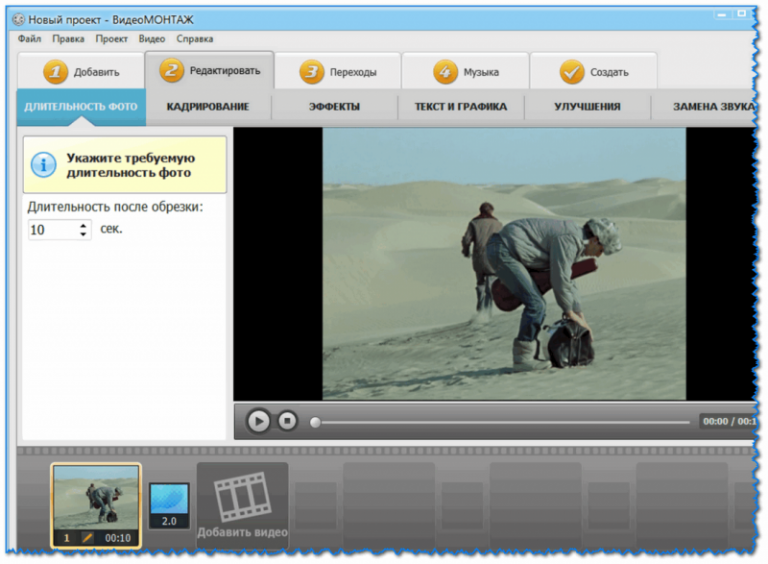 Уголки для фотографий представляют собой треугольные карманы, прикрепленные к подложке, в каждом из которых находится угол прямоугольной фотографии. Преимущество фотоуголков в том, что фотографии можно легко вставлять и удалять: уголки позволяют легко вставлять и вынимать фотографии из подложек и рамок. Поскольку фотоуголки удерживают и закрывают углы фотографии, они не идеальны для изображений без полей, но прекрасно подходят для удерживания фотографии за подоконником.
Уголки для фотографий представляют собой треугольные карманы, прикрепленные к подложке, в каждом из которых находится угол прямоугольной фотографии. Преимущество фотоуголков в том, что фотографии можно легко вставлять и удалять: уголки позволяют легко вставлять и вынимать фотографии из подложек и рамок. Поскольку фотоуголки удерживают и закрывают углы фотографии, они не идеальны для изображений без полей, но прекрасно подходят для удерживания фотографии за подоконником.
Распечатки также можно прикрепить к доске с помощью шарнирного крепления ; методы, которые мы рекомендуем, включают в себя приклеивание принта на место с помощью Т-образных шарниров (они же подвесные петли или шарниры с выступом) или складных шарниров . Сложенная петля спрятана под отпечатком: хороший вариант, если вы хотите, чтобы оттиск был плавающим (чтобы были видны края бумаги внутри оконного коврика). Для архивных целей реставраторы используют либо льняную ленту, либо петли из японской бумаги со 100% волокнами кодзо и клейстером из вареного крахмала. При использовании архивных материалов для изготовления Т-образных или фальцевых петель петля (и отпечаток) при необходимости легко снимается с доски. Другие типы лент и клеев (например, целлофановая или малярная лента, резиновый клей, клей-карандаши и т. д.) со временем теряют свои клеящие свойства и оставляют следы, которые окрашивают произведение искусства.
При использовании архивных материалов для изготовления Т-образных или фальцевых петель петля (и отпечаток) при необходимости легко снимается с доски. Другие типы лент и клеев (например, целлофановая или малярная лента, резиновый клей, клей-карандаши и т. д.) со временем теряют свои клеящие свойства и оставляют следы, которые окрашивают произведение искусства.
Мат
A передний или оконный мат представляет собой кусок доски с вырезанным окном, через которое просматривается фотография. Оттиск крепится к задней доске, а оконная и задняя доски скрепляются бумажной лентой.
Иллюстрация: Жаклин Махана. Фотография оконного мата.
Рамка мата вокруг изображения, часто белая, отделяет изображение от окружающей среды, обеспечивая чистое поле просмотра, не отвлекая внимание. Подоконник может выборочно отображать фотографию: окно может открываться только на часть фотографии, таким образом обрезая изображение, оставляя фотографию целой. Кроме того, вы можете отобразить части отпечатанных краев фотографии под подоконником или сделать фотографию плавающей, обнажив края отпечатка в окне мата с помощью шарнирного крепления.
Кроме того, вы можете отобразить части отпечатанных краев фотографии под подоконником или сделать фотографию плавающей, обнажив края отпечатка в окне мата с помощью шарнирного крепления.
При использовании в рамке коврик не дает фотографии касаться и прилипать к стеклу рамы. В отличие от других методов презентации, матирование может быть полностью выполнено с использованием архивных материалов, и его легко обратить вспять (например, матовые фотографии можно удалить с презентационных материалов незапятнанными). Еще одно преимущество коврика у окна заключается в том, что в случае частого обращения с фотографией, например, с портфолио для частного просмотра, зрители прикасаются к коврику, а не к фотографии.
Остекление и обрамление
После того, как принт смонтирован и/или матирован, вы можете поместить его в портфель, повесить на стену (со стеклом или без него) или в рамку и повесить работу. Если вы не уверены в типе дерева или дизайне рамы, вы можете построить свой собственный. Деревянные, пластиковые или металлические коммерческие рамы можно приобрести в магазинах товаров для творчества и товаров для дома, а также в магазинах рамок.
Деревянные, пластиковые или металлические коммерческие рамы можно приобрести в магазинах товаров для творчества и товаров для дома, а также в магазинах рамок.
Стили обрамления
Все стили обрамления делятся на три основные категории: матовое, безматовое и плавающее. Какой бы стиль вы ни выбрали, убедитесь, что ваша фотография не касается стекла после того, как она будет установлена и помещена в рамку.
Матовое обрамление
В наиболее распространенном стиле обрамления передний и задний коврики, а также шарниры или уголки для фотографий удерживают фотографию в горизонтальном положении, а передний коврик не дает фотографии касаться стекла. Матовое обрамление позволяет легко переносить архивное матовое изображение в раму и из нее.
Рамка без мата
Фотографии без мата можно показывать с рамкой или без нее. Если желательна рамка, она может быть обеспечена задним щитом или печатными рамками фотографии.
Несмотря на многочисленные преимущества матирования, некоторые современные фотографы предпочитают не матировать свои работы. Одна из распространенных причин заключается в том, что архивные матирующие материалы дороги. Кроме того, оконные коврики придают вложенным фотографиям консервативную эстетику — или ауру — художественного музея: матовая фотография, кажется, играет в уравновешенных художественных традициях, тогда как фотографии без мата или без рамы — особенно те, которые выставлены без какой-либо рамки — говорят о непритязательной эстетике снимка или к экспансивности (если оттиск крупный) натянутого, но не обрамленного холста. Многие современные фотографы обрамляют свои работы без каких-либо рамок, которые подчеркивают изображение, а не рамку. В этом случае края фотографии доходят до края задней панели, придавая изображению больше визуального пространства. Рамку без полей иногда называют монтаж под обрез , потому что отпечаток доходит до края платы. Бесматовые отпечатки можно монтировать сухим способом на картон или на плексиглас спереди.
Одна из распространенных причин заключается в том, что архивные матирующие материалы дороги. Кроме того, оконные коврики придают вложенным фотографиям консервативную эстетику — или ауру — художественного музея: матовая фотография, кажется, играет в уравновешенных художественных традициях, тогда как фотографии без мата или без рамы — особенно те, которые выставлены без какой-либо рамки — говорят о непритязательной эстетике снимка или к экспансивности (если оттиск крупный) натянутого, но не обрамленного холста. Многие современные фотографы обрамляют свои работы без каких-либо рамок, которые подчеркивают изображение, а не рамку. В этом случае края фотографии доходят до края задней панели, придавая изображению больше визуального пространства. Рамку без полей иногда называют монтаж под обрез , потому что отпечаток доходит до края платы. Бесматовые отпечатки можно монтировать сухим способом на картон или на плексиглас спереди.
Для формального, защищенного эстетического вида поместите фотографии в центре подложки с почти однородной рамкой по всему периметру: общие рекомендации заключаются в креплении с границами от 3 до 5 дюймов со смещением изображения примерно на ½ дюйма выше центра. Для смонтированной эстетики, которая кажется формальной, но отличительной, вы можете варьировать интервалы и центрирование изображения по вертикали: попробуйте установить горизонтальные изображения в верхней части вертикально ориентированного матборда или наоборот. Конечно, прежде чем монтировать изображения, подвигайте их по матборду, чтобы определить, какие пропорции будут смотреться лучше всего.
Для смонтированной эстетики, которая кажется формальной, но отличительной, вы можете варьировать интервалы и центрирование изображения по вертикали: попробуйте установить горизонтальные изображения в верхней части вертикально ориентированного матборда или наоборот. Конечно, прежде чем монтировать изображения, подвигайте их по матборду, чтобы определить, какие пропорции будут смотреться лучше всего.
Плавающее крепление
Для кадрирования фотографии таким образом, чтобы подчеркнуть текстуру, форму, края и изгибы бумаги, на которой она напечатана, наилучшим вариантом является плавающее крепление. Это позволяет бумаге висеть внутри рамы, между подложкой и стеклом. Можно использовать переднее окно, но это не обязательно; если оконный коврик не используется, прокладки сохраняют расстояние между стеклом и подложкой. Фотография висит на петлях, которые незаметно расположены за фотографией, так что создается впечатление, что отпечаток парит в кадре. Если передний коврик желателен, внутренние размеры окна должны быть на 1/4–1/2 дюйма больше, чем размеры отпечатка; это делает акцент на отпечатке как на объекте, заключенном в узкую рамку.
Measuring tools: T-square , Pencil , Eraser
Cutting tools: Xacto or Utility knife , Hand held mat cutter and ruler или профессиональный резак для ковриков
Внешние размеры доски можно легко разрезать ножом и линейкой; внутренние размеры оконных ковриков сложнее. Хотя большие профессиональные ножницы для ковриков — это самый простой способ сделать прямые и ровные разрезы, доступны и другие, более экономичные варианты. В большинстве магазинов художественных товаров есть канцелярские ножницы, которые просто скользят по краю линейки. Специальные закройщики создают маты овальной формы. Какой бы тип резака для ковриков вы ни использовали, лезвие обязательно должно быть острым: тупое лезвие рвет коврик, а не разрезает его.
Пилочка для ногтей или Инструмент для костей (для сглаживания шероховатых краев доски)
Доски
Хотя многие материалы легкие и достаточно жесткие для использования в качестве подложки, большинство из них не имеют pH-нейтрального или бескислотного таким образом повредить бумажные произведения искусства с течением времени. Некоторые материалы содержат щелочной буфер — химический баланс, который является щелочным, а не кислотным, так что даже после поглощения кислотности окружающей среды они не перенесут кислоту на произведение искусства. К сожалению, этот щелочной буфер может повредить некоторые типы фотографий. Мы рекомендуем не использовать буферизованные материалы при монтаже цветных фотографий.
Некоторые материалы содержат щелочной буфер — химический баланс, который является щелочным, а не кислотным, так что даже после поглощения кислотности окружающей среды они не перенесут кислоту на произведение искусства. К сожалению, этот щелочной буфер может повредить некоторые типы фотографий. Мы рекомендуем не использовать буферизованные материалы при монтаже цветных фотографий.
Foamcore достаточно жесткий, чтобы служить подложкой для рамы или удерживать смонтированные фотографии в горизонтальном положении, но при падении углы сминаются, и доска сгибается вместе с прикрепленным к ней произведением искусства. Foamcore можно легко разрезать лезвием бритвы, но он прочный и не деформируется. Убедитесь, что лезвие острое; в противном случае он может разорвать пенопласт вместо чистого разреза. Пенопластовые плиты доступны в бескислотных материалах и, как правило, двух толщин: 1/8 и 3/16 дюйма.
Gatorboard (также известный как Gatorfoam ) представляет собой плиту из вспененного материала, обладающую исключительной жесткостью. В отличие от пенопласта, он устойчив к короблению и выдерживает перепады влажности, не прогибаясь. Gatorboard можно резать ножом, хотя его легче резать на циркулярной или настольной пиле.
В отличие от пенопласта, он устойчив к короблению и выдерживает перепады влажности, не прогибаясь. Gatorboard можно резать ножом, хотя его легче резать на циркулярной или настольной пиле.
Матовая доска — стандартное название толстой доски; если вы беспокоитесь об использовании архивных материалов, которые не выцветают и не пачкают отпечаток, убедитесь, что доска музейного качества, изготовлена из 100% хлопковых волокон и имеет толщину не менее 4 слоев. Архивные доски часто называют хлопчатобумажной тряпичной доской или доской для музейных ковриков.
Dibond , пластина из полиэтилена, зажатая между предварительно окрашенными листами алюминия 0,012 дюйма, чрезвычайно плоская, легкая и архивная, часто используется для крепления цифровых изображений. Алюминиевые панели можно резать настольной пилой, панельной пилой или ручным фрезерным станком. Прочный и устойчивый к ржавчине дибонд часто используется для поддержки больших плакатов и наружных вывесок.
Ленты и клеи
• Салфетка для сухого монтажа
• Разделительная бумага (используется для защиты печати при сухом монтаже)
• Лен , бумага или клейкая лента (бескислотные ленты, которые можно использовать для крепления оконных матов к щитам или для прикрепления оттисков к доске; доступны клеи, активируемые водой или давлением.)
• Японская бумага со 100% волокнами кодзо (используется реставраторами для изготовления бумажных петель)
Стекло или оргстекло
Существует несколько вариантов стекла для обрамления и защиты фотографий, но для большинства целей обычное оконное стекло или прозрачное оргстекло (прозрачное, пластиковый лист) работает нормально. Обычное стекло — наименее дорогой вариант, но оно тяжелое и опасное, если разобьется. Большинство хозяйственных магазинов будут резать отдельные листы картинного стекла по размеру. Поскольку стекло тяжелее пластика, оно может быть непрактичным для очень больших отпечатков. Для ценных фотографий, которые будут отображаться постоянно, мы рекомендуем использовать УФ-стекло (или УФ-плексиглас), чтобы отфильтровать световые лучи, которые могут повредить фотографии. Стекло с антибликовым покрытием (и оргстекло) сводит к минимуму отражение на поверхности стекла, но в целом смягчает изображение своей пятнистой текстурой. Оргстекло легче, такое же прозрачное, прочное и эластичное, как стекло, но легко царапается и требует очистки водой и мягкой тканью. Не используйте бумажные полотенца и химические средства для мытья стекол! Вместо этого купите чистящие средства, специально предназначенные для оргстекла, которые очищают, придают блеск и защищают пластик от царапин.
Для ценных фотографий, которые будут отображаться постоянно, мы рекомендуем использовать УФ-стекло (или УФ-плексиглас), чтобы отфильтровать световые лучи, которые могут повредить фотографии. Стекло с антибликовым покрытием (и оргстекло) сводит к минимуму отражение на поверхности стекла, но в целом смягчает изображение своей пятнистой текстурой. Оргстекло легче, такое же прозрачное, прочное и эластичное, как стекло, но легко царапается и требует очистки водой и мягкой тканью. Не используйте бумажные полотенца и химические средства для мытья стекол! Вместо этого купите чистящие средства, специально предназначенные для оргстекла, которые очищают, придают блеск и защищают пластик от царапин.
Процесс сухого монтажа
Здесь мы представляем основные инструкции по сухому монтажу фотографий с использованием горячего пресса. Сухой монтаж возможен практически на любом типе подложки, которую только можно вообразить. Если вы монтируете фотографии, чтобы их можно было брать в руки (например, в портфолио), используйте матовый картон, который легкий и отлично подходит для обработки. Если вы будете матировать и обрамлять смонтированное изображение, используйте более жесткую подложку, такую как пенопласт или гаторборд. Подумайте, увидят ли зрители подложку, и если да, то какого она должна быть цвета. В дополнение к доске вам понадобится ткань для сухого крепления.
Если вы будете матировать и обрамлять смонтированное изображение, используйте более жесткую подложку, такую как пенопласт или гаторборд. Подумайте, увидят ли зрители подложку, и если да, то какого она должна быть цвета. В дополнение к доске вам понадобится ткань для сухого крепления.
ШАГ 1: Подумайте, какой формы и размера должна быть подложка, а также сколько места должно быть вокруг фотографии.
ШАГ 2: Измерьте высоту и ширину фотографии. Измерьте только ту часть фотографии, которая будет смонтирована. Не включайте границы в свои измерения, если вы планируете их удалить. Если фотография будет плавать внутри подложки (а не прикрепляться к краям), отметьте подложку карандашом (ваши метки должны находиться точно внутри размеров фотографии, чтобы их не было видно после монтажа).
ШАГ 3: Нагрейте утюг, подключив его к розетке. Убедитесь, что кусок ткани для сухого крепления немного больше фотографии. На чистую поверхность положите фотографию лицевой стороной вниз. Выровняйте лист ткани за фотографией так, чтобы он выступал за все стороны отпечатка. Поместите небольшой кусочек разделительной бумаги (специальной бумаги, которая не прилипает ни к одному из материалов) в центр отпечатка; Разделительная бумага предотвратит прилипание скрепки к салфетке для сухого крепления.
Выровняйте лист ткани за фотографией так, чтобы он выступал за все стороны отпечатка. Поместите небольшой кусочек разделительной бумаги (специальной бумаги, которая не прилипает ни к одному из материалов) в центр отпечатка; Разделительная бумага предотвратит прилипание скрепки к салфетке для сухого крепления.
Плотно и ровно прижимайте кончик нагретого утюга к центру, удерживая другой рукой фотографию, салфетку и разделительную бумагу. Потяните прихватку по бумаге на дюйм. Будьте осторожны, чтобы не нагреть область слишком сильно, особенно при использовании бумаги RC, которая может расплавиться.
ШАГ 4: Если они еще не подобраны по размеру, обрежьте фотографию и прикрепленную к ней салфетку с помощью канцелярского ножа или линейки и универсального ножа.
ШАГ 5: Используйте отметки, сделанные на шаге 2, чтобы отцентрировать фотографию на подложке. Установите чистый утяжеленный предмет в центре фотографии, чтобы удерживать его на месте.
ШАГ 6: Аккуратно загните угол фотографии и с помощью утюга прикрепите угол салфетки для сухого монтажа к подложке в двух противоположных углах. Чтобы предотвратить образование складок, тяните прихватку от центра к углу.
ШАГ 7: Нагрейте пресс для сухого монтажа. Рекомендуемое время и температура зависят от ваших материалов: обычно достаточной температуры является 180 градусов по Фаренгейту; Бумагу на основе смолы (RC) следует нагревать только в течение 60–90 секунд, а бумагу на основе волокна следует прессовать в течение 2–4 минут.
При правильной температуре поместите чистый лист матового картона и освободите бумагу от пресса. Вставьте фотографию/салфетку/подложку в пресс (поверх разделительной бумаги). Поместите второй лист разделительной бумаги, а затем второй лист матового картона сверху так, чтобы изображение было зажато между чистыми листами. Закройте пресс, чтобы активировать клей.
ШАГ 8: По прошествии соответствующего времени снимите произведение с пресса. Охладите смонтированную фотографию в горизонтальном положении, предпочтительно под прижимным грузом. Склеивание происходит в процессе охлаждения, поэтому не проверяйте прочность крепления, пока работа полностью не остынет. Если вы не хотите, чтобы вокруг фотографии были рамки, обрежьте доску.
Охладите смонтированную фотографию в горизонтальном положении, предпочтительно под прижимным грузом. Склеивание происходит в процессе охлаждения, поэтому не проверяйте прочность крепления, пока работа полностью не остынет. Если вы не хотите, чтобы вокруг фотографии были рамки, обрежьте доску.
Крепление с фотоуголками
Промышленные фотоуголки доступны в продаже, но самодельные уголки легче изготовить и они более прочные, чем коммерческие. Для изготовления фотоуголков рекомендуется использовать бескислотную бумагу средней плотности, нарезанную на полоски. При креплении бескислотной лентой эти уголки полностью архивные. Поскольку углы фотографии охватывают и закрывают углы фотографии, изображение должно 1) иметь достаточно широкую рамку, чтобы угол фотографии не закрывал изображение, или 2) быть обрезанным оконным ковриком.
Иллюстрация: Жаклин Махана. Используйте уголки для фотографий, чтобы закрепить фотографию на задней панели.
ШАГ 1: Сложите полоску бумаги под углом 45 градусов так, чтобы конец полоски немного выходил за нижнюю часть полоски.
ШАГ 2: Сложите другую сторону полоски под углом 45 градусов вровень с первой (см. рис. 2). Две складки должны встречаться под прямым углом.
ШАГ 3: Отрежьте лишнюю полосу так, чтобы два конца были ровными.
ШАГ 4: Вставьте углы фотографии в углы фотографии: концы полоски должны быть под фотографией.
ШАГ 5: Расположите фотографию в нужном месте и прикрепите каждый угол фотографии к подложке. Вы можете использовать бумажную, льняную или каркасную ленту, если она не содержит кислоты.
Крепление петли
Т-образные петли и складные петли представляют собой просто полоски бескислотной ленты, используемые для удержания оттиска на месте. Какой бы тип петли вы ни использовали, длина ленты будет определяться размером отпечатка, но в среднем она может составлять четыре дюйма. Количество полос будет зависеть от ширины фотографии; в среднем у вас должна быть одна полоса на каждые четыре дюйма печати. Разместите полоски вдоль отпечатка.
Количество полос будет зависеть от ширины фотографии; в среднем у вас должна быть одна полоса на каждые четыре дюйма печати. Разместите полоски вдоль отпечатка.
Для изготовления складных петель , переверните фотографию лицевой стороной вниз на чистую поверхность. Приклейте половину каждой полоски перпендикулярно верхней (обратной) фотографии; оставшаяся половина полосы должна натягиваться над принтом. Сложите эти половинки назад так, чтобы, если провести линию от сгиба одной полоски к другой, эта линия была бы параллельна верхней части отпечатка. Переверните распечатку и прикрепите свернутый скотч к доске.
Иллюстрация: Жаклин Махана. Используйте сложенные петли, чтобы закрепить фотографию на щите.
Для крепления с помощью Т-образных шарниров переверните фотографию лицевой стороной вниз на чистую поверхность. Нарежьте полоски архивной ленты длиной около 3 дюймов. Приклейте 2 дюйма каждой полоски перпендикулярно верхней (обратной) фотографии; оставшийся дюйм полосы должен простираться над отпечатком. Переверните фотографию (теперь липкая сторона ленты должна быть вверху) и переместите отпечаток в желаемое положение на задней панели. Поместите полоску скотча параллельно отпечатку на каждый липкий конец (образуя букву «Т»). Прижмите эти кусочки ленты к задней панели.
Приклейте 2 дюйма каждой полоски перпендикулярно верхней (обратной) фотографии; оставшийся дюйм полосы должен простираться над отпечатком. Переверните фотографию (теперь липкая сторона ленты должна быть вверху) и переместите отпечаток в желаемое положение на задней панели. Поместите полоску скотча параллельно отпечатку на каждый липкий конец (образуя букву «Т»). Прижмите эти кусочки ленты к задней панели.
иллюстрация: Жаклин Махана. Используйте Т-образные петли, чтобы закрепить фотографию на щите.
Процесс матирования окон
Матирование печати включает в себя заднюю (монтажную) доску и переднюю (оконную) доску. Для бэкборта (монтажной доски) мы рекомендуем использовать твердую подложку из тряпичной доски, пенопласта, гаторборда или другого подобного материала. Для лицевой стороны подоконника мы рекомендуем бескислотную доску. Здесь мы даем инструкции, как сделать подоконник для вашей фотографии:
ШАГ 1: Определите размер окна. Чтобы мат показывал почти все изображение, но закрывал границы бумаги, размер окна обычно немного меньше, чем изображение. Если изображение не имеет границ или если вы хотите показать часть области границы, измерьте окно, чтобы включить пространство за пределами изображения.
Чтобы мат показывал почти все изображение, но закрывал границы бумаги, размер окна обычно немного меньше, чем изображение. Если изображение не имеет границ или если вы хотите показать часть области границы, измерьте окно, чтобы включить пространство за пределами изображения.
ШАГ 2: Определитесь с ориентацией и размером подоконника. Вы предпочитаете, чтобы ваш коврик был ориентирован в том же направлении, что и фотография, или вы предпочитаете показывать горизонтальную фотографию на вертикальном коврике (или наоборот)? Далее рассмотрим вопросы размера. Определяем толщину границ; большинство профессиональных рамщиков рекомендуют не менее двух дюймов с любой стороны. Вы предпочитаете, чтобы окно было точно по центру или чтобы коврик был утяжелен снизу (то есть с дополнительным пространством в нижней части коврика)?
ШАГ 3: После того, как вы определили внешние размеры передней и задней панелей, вырежьте эти детали.
ШАГ 4: После того, как вы определили размеры окна для передней доски, проведите параллельные линии, чтобы сформировать прямоугольник окна на задней стороне передней доски (сторона, которая будет соприкасаться с фотографией и подложкой). Дважды проверьте свои измерения и правильность расположения окна по центру.
Дважды проверьте свои измерения и правильность расположения окна по центру.
ШАГ 5: Затем острым лезвием вырежьте окно.
Вы можете использовать срез под углом 90 градусов или скошенный срез. При пропиле под углом девяносто градусов пропилы перпендикулярны лицевой стороне доски. Вы можете использовать те же инструменты и , чтобы вырезать внешние размеры задней панели и оконного мата, которые вы используете для вырезания внутренней части окна. Скошенные срезы делаются под углом от лицевой стороны подоконника к задней части, обычно под углом 45 градусов. Профессиональные инструменты для резки матов облегчают резку со скосом. Хотя это немного сложнее, мы рекомендуем по возможности делать маты со скошенными краями.
Чтобы сделать косой срез, используйте нож для ковриков, наклонив лезвие вниз и в сторону от центра коврика. Убедитесь, что вы режете в правильном направлении (на правильной стороне линии), чтобы скос был ориентирован правильно. Закрепите резак и произведение искусства одной рукой, наклонив режущую головку (чтобы проткнуть мат), а другой плавно потяните резак по мату (см. рис. web.139). Не режьте дальше направляющей.
Закрепите резак и произведение искусства одной рукой, наклонив режущую головку (чтобы проткнуть мат), а другой плавно потяните резак по мату (см. рис. web.139). Не режьте дальше направляющей.
ШАГ 6: Снимите обрезную доску с окна. Если он не выдвигается с легкостью, возможно, один или несколько углов не были полностью обрезаны. Переместите доску, лезвие и линейку и заново отрежьте угол.
Когда окошко откроется, аккуратно сгладьте все острые края коврика полирующей костью или пилочкой для ногтей. Не тяните за свободные части доски.
ШАГ 7: При сухом монтаже фотографии прикрепите ее к подложке. Если используется шарнирный монтаж или фотоуголки, перейдите к следующему шагу.
ШАГ 8: Поместите передний коврик на заднюю панель (как они будут выглядеть в собранном виде) и откиньте переднюю панель так, чтобы она ровно легла на стол (обратной стороной вверх и вверх ногами) над задней панелью.
ШАГ 9: Соедините заднюю и переднюю доски полоской льняной ленты: эта внутренняя петля останется скрытой, когда вы закроете подоконник поверх фотографии.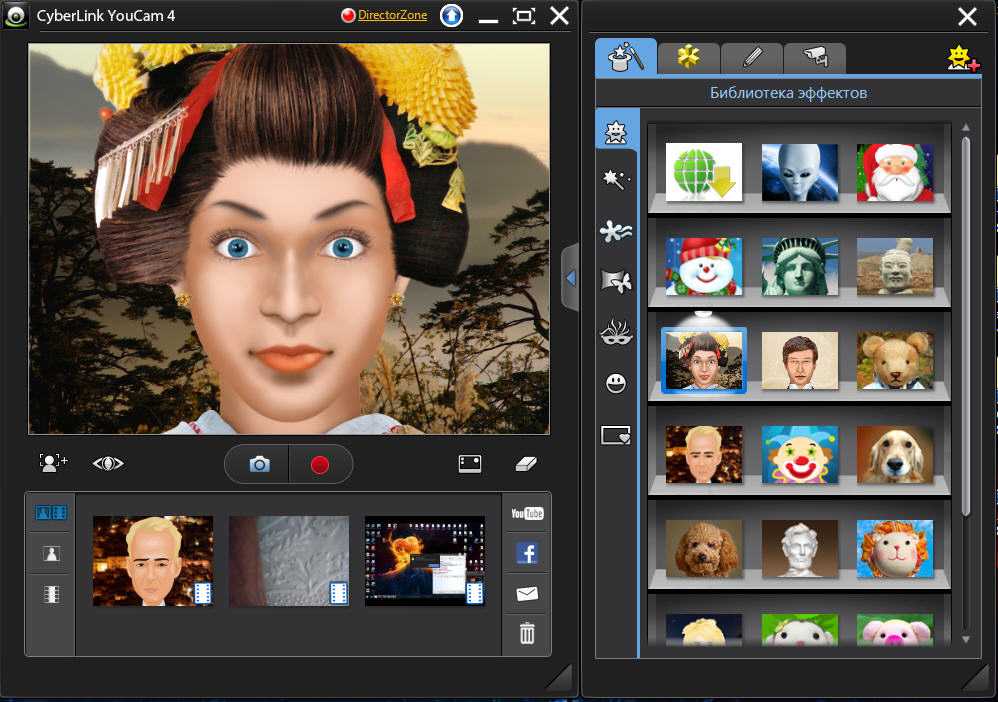 Закройте коврик и дайте ему высохнуть в течение часа.
Закройте коврик и дайте ему высохнуть в течение часа.
ШАГ 10: Если вы не установили фотографию всухую, закрепите ее на щите, используя уголки для фото или шарнирное крепление.
Ламинаты и фронтальные крепления
Если вы предпочитаете гладкий, необработанный вид презентации без полей, но при этом хотите защитить свою фотографию от возможных повреждений, ламинирование и фронтальное крепление из плексигласа являются возможными решениями.
Ламинаты — недорогой способ защитить фотографии от царапин, отпечатков пальцев и других последствий интенсивного использования. Однако ламинирование необратимо и не рекомендуется для длительного хранения. Вы должны ламинировать фотографии только для публичного показа, в помещении или на улице, в течение коротких периодов времени (несколько лет или меньше), прежде чем они будут выброшены.
Современные фотографы используют оргстекло на передней панели, чтобы придать своим фотографиям вес и защиту, сохраняя при этом ощущение необработанности изображения: плексиглас делает дисплей жестче, делая ненужными толстые задние панели и рамки. Зрители воспринимают дисплей как глянцевое изображение без рамок, элегантно подвешенное на стене. Оргстекло на передней панели — это необратимый метод презентации, поэтому, если плексиглас повреждается, повреждается все произведение искусства. Несмотря на это, смонтированные таким образом фотографии можно бережно хранить и ценить десятилетиями.
Зрители воспринимают дисплей как глянцевое изображение без рамок, элегантно подвешенное на стене. Оргстекло на передней панели — это необратимый метод презентации, поэтому, если плексиглас повреждается, повреждается все произведение искусства. Несмотря на это, смонтированные таким образом фотографии можно бережно хранить и ценить десятилетиями.
Отображение отпечатка за стеклом или плексигласом.
Матовые или нематовые отпечатки также можно демонстрировать, прижав их к стене листом стекла или плексигласа для защиты и поддержки. Для этого метода просто поместите две маленькие карандашные точки на стену, где должны находиться два нижних угла стекла. Вставьте или вбейте L-образный крюк (также известный как крюк для ширмы) в стену на расстоянии одного или двух дюймов от этих точек (вам может понадобиться больше крючков или гвоздей, если отпечаток особенно большой). Вставьте L-образный крючок наполовину, чтобы они были устойчивыми и не выпадали, но чтобы крючок можно было вращать.



 Приложение предложит вам различные варианты в зависимости от того, на какой платформе вы хотите опубликовать этот клип.
Приложение предложит вам различные варианты в зависимости от того, на какой платформе вы хотите опубликовать этот клип.